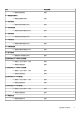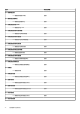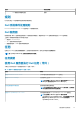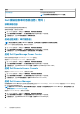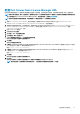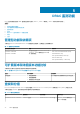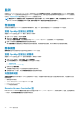Users Guide
Table Of Contents
- 适用于 Microsoft System Center Operations Manager 的 Dell Server Management Pack Suite 5.2.0 版 用户指南
- 简介
- Dell Server Management Pack 功能概览
- 服务器带内监测功能
- 服务器带外监测功能
- DRAC 监测功能
- 机箱监测功能
- 机箱模块化服务器关联功能
- Dell 功能管理仪表板
- 相关说明文件和资源
- 附录 A - 问题与解决方案
- 附录 B
- 附录 C - 启用外部程序任务
监测
在安装 Dell Server Management Pack Suite 后,可以使用 OpsMgr 的监测面板选择视图,其中提供查找到的 Dell DRAC 设备的完整运
行状况信息。DRAC 监测功能可查找和监测 Dell DRAC 设备的运行状况。其中包括以固定间隔和事件发生时监测 Dell DRAC 设备的运
行状况。严重性级别指示器指示网络上的 Dell DRAC 设备的运行状况。
注: 要监测 DRAC 设备的运行状况,将团体字符串“运行方式帐户”与“SNMP 监测帐户”关联,并将目标设为 Dell Remote
Access Controller 类或相应的 DRAC 对象(如果不同的 DRAC 设备对应不同的运行方式帐户)。
警报视图
此视图用于管理来自 Dell DRAC 设备的硬件和存储事件。通过 DRAC 监测功能显示由 DRAC 设备发送的 SNMP 陷阱。
查看 OpsMgr 控制台上的警报
要查看 OpsMgr 控制台上的 DRAC 警报,请执行以下操作:
1. 启动 OpsMgr 控制台,然后单击监测。
2. 单击 Dell > 警报视图 > 远程访问警报。
此时会显示远程访问警报。这些警报包含来自 DRAC 5、iDRAC 6 和 iDRAC 7 设备的有关 SNMP 陷阱的信息。
3. 选择一个警报可在警报详细信息窗格中查看其详细信息。
每个警报视图的右侧窗格将显示满足您指定的标准的警报,例如警报严重性级别、解决方案状态或分配给您的警报。
图表视图
图表视图以层次化和图形化形式显示网络上的所有 Dell DRAC 设备。
查看 OpsMgr 控制台上的图表
要查看 OpsMgr 控制台上的 DRAC 监测功能的图表,请执行以下操作:
1. 启动 OpsMgr 控制台,并单击监测 > Dell > 图表视图。
2. 在左侧的监测窗格中,导航至图表视图文件夹以显示以下视图:
• 完整图表视图
• Remote Access Controller 组
3. 选择以下任何图表视图。
右侧窗格中将显示所选 Dell 设备的层次化和图形化表示形式。
4. 选择图表中的一个组件,可在详细信息视图窗格中查看其详细信息。
完整图表视图
完整图表视图以图形化形式表示 OpsMgr 监测的所有 Dell 设备。可在图表中展开并验证各个设备及其组件的状态。可查看以下设备
的详细信息:
• 模块化和单片系统
• Chassis Management Controller 和 DRAC/MC 设备
• Remote Access Controller
• Dell 未受管的服务器
Remote Access Controller 组
Remote Access Controller 组图表视图以图形化形式显示所有 DRAC 5、iDRAC 6 和 iDRAC 7(模块化和单片)设备。选择图表中的
一个组件,可在详细信息视图窗格中查看其详细信息。
38 DRAC 监测功能